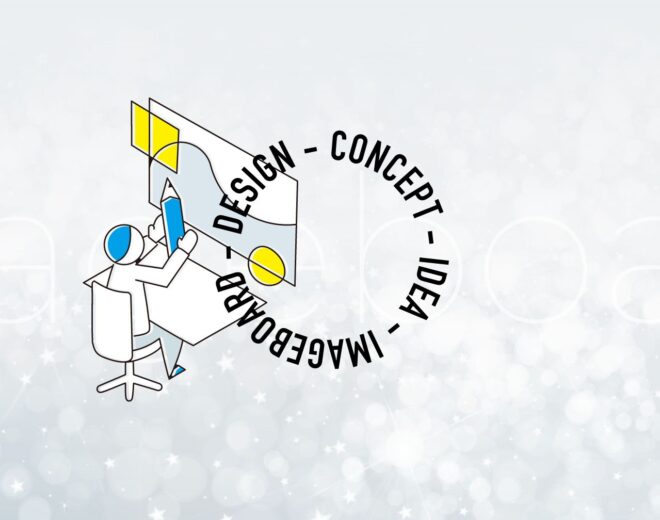業務として最適なのは?WindowsとMacの比較、メリット・デメリット

「PCの入れ替えたいなら、機種選定して、会社に申請上げてくれる?」
会社からそんなことを言われて、ちょっと悩んでいませんか?会社に情報システム部門やIT部門がある場合だと社員が業務用端末を選ぶことはなかなかできませんが、スモールビジネスの場合、「管理部門がまだないから都度申請」というケースも、けっこう多いのではないかと思います。
エンジニアやデザイナーなどの専門職の場合だと、各担当業務で必要なソフトウェアやスペックに合わせて選ぶことになると思いますが、では「Web担当者」はどんなPCを選ぶべきでしょうか。
もっとも悩ましいのは「Windowsにするか、それともMac」にするかということです。 デザイナーならMac、といったイメージはなんとなくありますが、Web担当者にとって最適なPCは、いったいどちらなのでしょう?
まずは、業務に必要な環境から考えてみる
Web担当者の業務内容から、どんなハードウェア・ソフトウェアがあれば効率的なのかを考えてみます。
ライティング作業
会社のブログやWebサイト、SNSなど、コンテンツとしての文章を執筆する機会は多いので、ライティングの作業は効率的に行いたいもの。
まずハードウェアですが、「キーの配列」はどうでしょうか。よく聞くのが、「JIS配列よりもUS配列の方がタイピングしやすく、MacならUS配列が選べる」という話です。JIS配列はもともと「かな入力のために作られたキー配列」であるため、一般的な文字入力方式である「ローマ字入力」では若干、タイピングのしづらさがあるようです。
しかしUS配列は、何もMacだけの専売特許ではありません。Windows PCでも以下のメーカーのものは、JIS配列だけでなくUS配列のキーボードが用意されています。
- VAIO
- LG
- ASUS
- Lenovo
※一部の機種は、メーカー直販サイトでカスタマイズ注文する必要があります。
ということで、ハードウェアとしてのキー配列については、WindowsとMacで差はないと言えます。では、ソフトウェアはどうでしょう。ライティングを仕事にするならば、執筆に使うテキストエディタにはこだわりたいもの。どちらのOSもさまざまなエディタソフトがありますが、解説記事を見かけることが多いのはMacのような気がします。
機能性とデザイン性、両方に優れたテキストエディタがあるのはMacならではと言えるでしょう。ソフトウェアとしてのライティング環境は、Macの方がやや上と言えそうです。
まとめ
ハードウェアにはWinでもMacでも差はなし。ソフトウェアではMacの方が魅力的。
画像編集
ブログ掲載用にイベント写真や画面キャプチャを加工したり、Webサイトのコンテンツ画像を制作したりと、画像を扱う機会も多いですよね。「IllustratorやPhotoshopを使うならMac」と言われていますが、実際にはどうなのでしょうか?
そもそも「デザイナーならMac」と言われるようになったのは、印刷業界がデジタル化され始めた1980年代のこと。印刷業界のデジタル化は「PostScript」というプログラミング言語の上に成り立っていますが、当時はMacしか対応しているOSがなく、当然IllustratorやPhotoshopなどのソフトウェアもMacでしか使えなかったため、「デザイナーならMac」であることが必須でした。
しかし現在はWindowsであっても対応ができるようになってきており、ソフトウェアもWindows版が発売されています。また、簡単な画像処理であれば、ブラウザだけで動作する編集ソフトでも使い勝手の良いものが増えてきており、これであればOSに関係なく使うことができます。
デザイナーも兼務している、ということでなければ、Web担当者にとっての画像処理作業はWindowsでもMacでもそれほど大きな差はない、と言えるでしょう。
まとめ
WindowsでもMacでも大差なし。デザイナーを兼務していたり、外部の印刷会社と頻繁にデータのやり取りがあったりする場合は、Macの方が無難か。
では、Web担当者は何を基準にOSを選ぶべきか?
特別な事情がない限り、Web担当者の通常業務においてOSはWindowsでもMacでも、どちらでも問題なさそうです。では、何をポイントにPCを選定すべきでしょうか?ポイントは次の2点です。
予算内でなるべくスペックが高いものを選ぶ
「記事をライティングしながら、掲載する画像を編集しつつ、ブラウザでタブをいくつも開いて…」といった感じで、いくつもの作業を同時に行うのがWeb担当者。PCのスペックが低いと、マルチタスクを行おうとしてPCが固まった、アプリが強制終了したということになりかねません。可能であればCPUはCore i5、メモリは8GB、ストレージはSSDで256GBあると、どのような業務でも効率的に行うことができるでしょう。
OSは会社内でより多くの人が使っている方を選ぶ
いくら自分にとっては使いやすくても、業務は一人では回らないもの。社内でデータをやり取りするには、同じOSのほうがスムーズです。また、社内で使っている人が多い方が、分からないことがあった場合にヘルプを求めやすいですし、ケーブルやアダプタなど、会社の備品の共有もしやすくなります。
Web担当者の業務に最適な1台を求めて
以上をふまえて、具体的にWindowsとMacのPCを見てみましょう。今回は、社内・社外の両方で持ち運んで使う機会が多いWeb担当者の業務をふまえて、ノートパソコンに特化してご紹介します。
まずはWindowsから。Windows機の特徴は、なんと言ってもラインナップの豊富さでしょう。様々なメーカーが機種を発売しているので、予算に応じて幅広い選択肢のなかから選ぶことができます。
VAIO Pro 13 | mk3

出典:SONY
もともとはソニーのブランドとして一世を風靡した「VAIO」ブランド。ソニーから独立して「VAIO株式会社」となってからは、どちらかと言うとビジネス色の強い製品をリリースしています。そのなかでも「Pro」シリーズは、2014年の初代発売からmk2、mk3とバージョンアップが重ねられ、4年がたった現在まで続くロングセラーシリーズ。
特徴は、ビジネスシーンを強く意識したインターフェースです。最近のノートパソコンは、モバイル性=軽い・薄いを重視しているため、USBコネクタの数が少なかったり、アダプタを使わないとRGBケーブルやLANケーブルが挿せなかったりすることが当たり前になっています。(外部端子がUSB-CしかないMacBookなどは、その最たるものでしょう。)そのため、客先でプレゼンをする際などは、プロジェクタやモニタに接続できるようアダプタを持ち歩かなければなりません。
VAIO Pro 13は重さ約1kg、厚さ13.2mmと軽量・薄型ながら、映像出力はRGBとHDMIの両方を搭載。出張のホテル滞在で便利な有線LAN端子に加え、USBにいたっては3口も端子があります。これだけあれば、社内外を問わず、すべてのシーンで効率的な作業が行えるでしょう。
外部端子だけでなく、タッチパッドは確実なクリックができるようボタンが配置されていたり、社外で作業するときに覗き込みを防止する「プライバシーフィルタ」が同梱されていたりと、ビジネスを効率化するためのこだわりが随所に見られるPCです。
LG Gram

出典:LG
冷蔵庫や洗濯機など、白物家電のイメージが強いLGですが、近年ではノートパソコンにも力を入れています。その最新ブランドが「Gramシリーズ」です。
最大の特徴は、重さ1kgを切る軽量ボディながら、なんと「最大27時間」もの長時間駆動が可能なこと。仕事でノートパソコンを持ち歩くときには電源アダプタを持っていくことが普通ですが、意外と重いし、かさばりますよね。バッテリーがこれだけ長時間であれば、オフィスにアダプタを置きっぱなしでも、残量を気にせず作業することができます。
外部端子は電源・映像出力をかねたUSB-C端子と、ビジネスシーンで使用頻度の高いHDMI端子を両搭載。通常のUSB端子も2口あるので「電源アダプタやプロジェクタ接続用のアダプタを持ち歩かなくても、PC本体だけ持っていけばOK」ということも可能でしょう。
DELL XPS 13

出典:DELL
エントリーモデルからハイスペックモデルまで幅広いラインナップを揃えており、中小企業専門の営業窓口もあるため、法人として利用しやすいのがDELL。フレームがほとんどない大型のディスプレイを搭載した「XPSシリーズ」は、個人向けとしても人気の高い機種です。
ストレージはSSDにもかかわらずなんと1TBまでカスタマイズで搭載が可能。高精細な大型ディスプレイとあいまって、動画の編集もサクサク行うことができそうですね。外部端子はUSB-CとThunderboltとなっており、WindowsよりもMacBookに近い構成となっています。
ASUS ZenBook 3

出典:ASUS
MacBook 12インチと非常によく似たスタイルのWindows機。厚さはわずか11.9mmと非常に薄く、モバイル性を重視するなら検討したい1台です。
続いて、Macのノートパソコン。現在は「MacBook」「MacBook Air」「MacBook Pro」の3つのラインナップとなっています。「Air」はノートパソコンの世界観を変えたロングセラー製品ですが、Newモデルの登場が待ちわびられておりスペックが若干もの足りなくなっているので、いま検討するならば「MacBook」か「MacBook Pro」のどちらかになるでしょう。
もし業務でiPhoneやiPadを使っているなら、やはりWindowsよりもMacの方が断然便利です。iPhoneの画面をMacへ簡単に共有できるので、プレゼンでスマホアプリの画面を見せたい場合に便利。また、iTunesはWindows版ではモッサリとしますが、Macなら比べものにならないくらい高速に動いてくれます。
MacBook
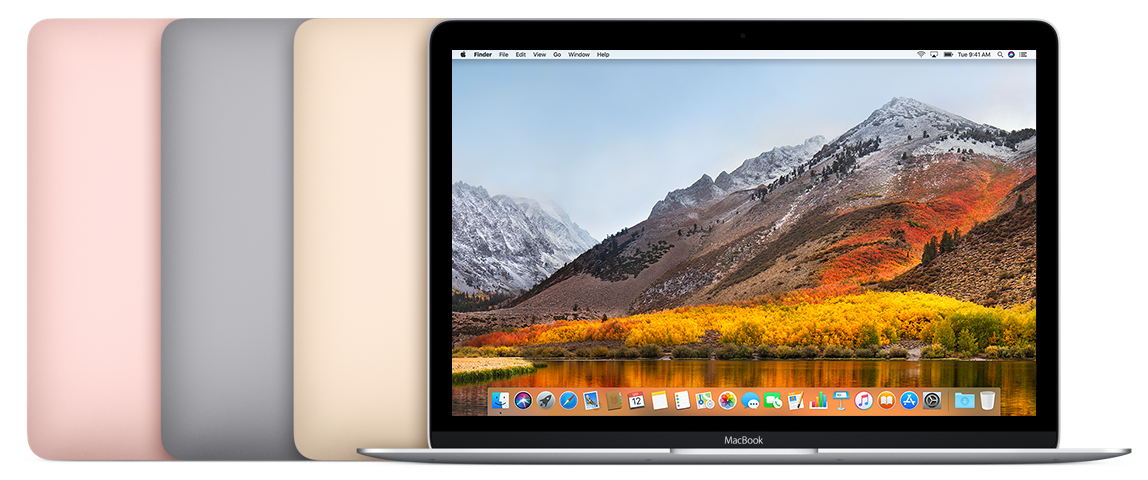
出典:Apple
モバイル性に特化するなら非常に使いやすい1台。ディスプレイは12インチのみとなりますが、コンパクトながらMacの代名詞である「トラックパッド」はもちろん健在。キーボード側の本体の半分はトラックパッドじゃないかと思えてしまうほど大きく、操作性にまったく支障はありません。
MacBookは購入時にスペックのカスタマイズが可能なので、メモリを最大の16GBにすれば、Photoshopなどの高機能なソフトも問題なく使えるようです。
イヤホンジャックを除くと外部端子は「Thunderbolt 3がひとつだけ」という割り切った作りのため、ビジネスユースでは各種アダプタを持ち歩くことは必須になるでしょう。
MacBook Pro

出典:Apple
2016年に約4年ぶりにフルモデルチェンジされて話題になったMacBook Pro。その最大の特徴は、従来のファンクションキーの代わりに搭載された「Touch Bar」です。タッチパネル式のツールバーは、使用するアプリに応じて機能が変化。例えばFinderなら、戻る/進むボタンや新規ウィンドウ/新規タブボタン、新規フォルダ作成ボタン、削除ボタンなどが表示。Safariなら戻る/進むボタンや新規タブ作成ボタンが表示され、タブのサムネイルも表示してくれます。
どちらか決めかねる場合の最終手段
スモールビジネスの場合、経営陣がWeb担当を兼ねている場合も多いでしょう。例えば「通常業務ではMacを使いたいけれど、銀行のオンライン取引がWindowsでないとできない」というように、業務上どうしても、WindowsとMacを両方使う必要があるという場合には、「両方のOSを一台で使ってしまう」という手も。Macなら「Boot Camp」を使えばWindowsをインストールすることができます。
ただしBoot Campの場合、OSの切り替えにはPCの再起動が必要のためちょっと面倒。そこでおすすめなのは「Parallels」という有料ソフトです。トラックパッドのスワイプ動作だけでOSが切り替え可能なほか、OSをまたいでファイルのコピー&ペーストやドラッグ&ドロップができるなど高機能。MacとWindowsをストレスなく同時に使うことができます。
まとめ
いかがでしたでしょうか。
最近は、Googleドキュメントのようにインターネット環境とWebブラウザがあればOSに関係なく使えるアプリケーションも増えてきたので、よほど特殊な状況でない限りは、どちらを使っても大きな問題はないでしょう。しかし、毎日使うものだからこそ、選べるならこだわって選びたいですよね。
現代人にとってパソコンはなくてはならない、まさに「仕事道具」と言えるのではないでしょうか。皆さんの業務が効率的に行える最適な1台が選べるよう、この記事がお役に立てたら幸いです。
この記事を読んだ人は、この記事も読んでいます。
ほったはiPad派です
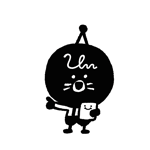
この記事を描いたひと

企業のWeb担当者と制作会社の想いをつなげるメディア「untenna」の編集部。